Reklāma
Viena joma, kurā Kodi atpaliek no Plex, ir tas, cik viegli ir koplietot multivides bibliotēku vairākās ierīcēs. Plex vietnē process ir tikpat vienkāršs kā atbilstošas lietotnes instalēšana un paroles ievadīšana. Kodi process ir daudz sarežģītāks. Bet, par laimi, izliekts nenozīmē neiespējams.
Faktiski ir divi veidi, kā sinhronizēt vai koplietot savu Kodi multivides bibliotēku vairākās ierīcēs. Varat izmantot Emby (vieglais veids) vai MySQL (cietais veids). Šajā rakstā mēs izskaidrojam vienkāršo ceļu, jo, kāpēc, kāpēc jūs kādreiz izvēlētos grūtāko variantu?
Emby izmantošana Kodi bibliotēkas sinhronizēšanai
Vienkāršākais veids, kā koplietot Kodi bibliotēku ar vairākām ierīcēm, ir izmantot Emby.
Ja nezināt, Emby ir Kodi un Plex konkurents Aizmirstiet Plexu un Kodi, tā vietā izmēģiniet EmbyMēs iepriekš esam pavadījuši daudz laika, lai apspriestu Plexu un Kodi, un turpināsim to darīt arī turpmāk. Bet ir arī trešā iespēja Emby veidā. Lasīt vairāk . Daudzējādā ziņā tas piedāvā laimīgu kompromisu starp diviem lielajiem brāļiem; tas ir pieņēmis Plex klienta-servera modeli, vienlaikus paliekot atklātā pirmkoda, piemēram, Kodi.
Lai izmantotu Emby, lai sinhronizētu multivides bibliotēku starp ierīcēm, jums būs jāiestata lietotne Emby serveris, jāinstalē daži papildu spraudņi un pēc tam Kodi jāinstalē Emby papildinājums.
Kā iestatīt Emby Server
Procesa pirmā daļa ir jūsu Emby servera iestatīšana un darbība. Serveris kļūs par jūsu multivides bibliotēkas fontu, tādējādi aizstājot Kodi bibliotēkas datu bāzi. Izmantojot programmu Emby, tiks sinhronizēts arī videoklipa noskatītais statuss starp ierīcēm.
Lai sāktu, dodieties uz Emby vietne, noklikšķiniet uz Lejupielādēt cilni lapas augšpusē un satveriet lietotnes kopiju. Emby ir pieejama operētājsistēmās Windows, Mac un Linux, kā arī NAS ierīcēs un Docker konteinerēšanas lietotnē. Patiešām, tas ir viens no labākie multivides serveri, kurus atradīsit Linux 8 labākās multivides servera programmatūras opcijas operētājsistēmai LinuxKur jūs sākat ar Linux multivides serveriem? Plex ir labs, taču mēs esam pārbaudījuši dažas citas spēcīgas iespējas, lai palīdzētu jums izvēlēties. Lasīt vairāk .
Lai panāktu maksimālu iestatīšanas vieglumu, jums jāinstalē lietotne tajā pašā cietajā diskā vai atmiņas vietā, kur atrodas multivides faili, lai gan jūs varat pievienot tīkla vietas.
Pirmoreiz palaižot Emby, jums būs jāstrādā sākotnējos iestatīšanas ekrānos. Galu galā jūs ieradīsities Iestatiet multivides bibliotēkas ekrāns.
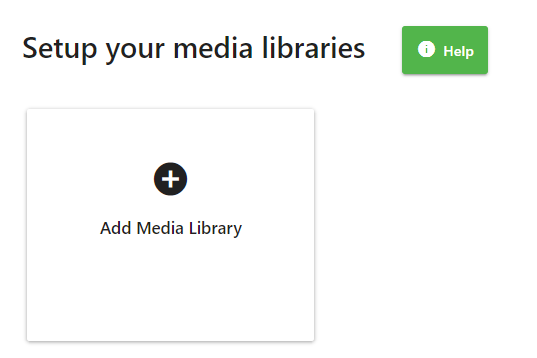
Klikšķis Pievienojiet multivides bibliotēku, dodiet bibliotēkai vārdu un izvēlieties satura veidu, pēc tam izvēlieties mapes, kuras vēlaties iekļaut. Šis komplekts ir jāatkārto katrai atsevišķai bibliotēkai, kuru vēlaties izveidot (piemēram, ja vēlaties trīs atsevišķas filmas, TV šovus un mūziku).
Ja vēlaties, ritiniet lapu uz leju, lai pielāgotu bibliotēkas papildu iestatījumus. To ir vērts nodrošināt Lejupielādējiet mākslas darbus un metadatus no interneta un Saglabājiet mākslas darbus un metadatus multivides mapēs abi ir atzīmēti. Nav svarīgi, lai lietotne darbotos, bet daži lietotāji ir ziņojuši par mākslas darbu un metadatu problēmām Kodi, kad to vēl nav.

Kad esat gatavs, noklikšķiniet uz labi, pēc tam noklikšķiniet uz Nākamais.
Uz Konfigurējiet attālo piekļuvi ekrānā, noteikti atzīmējiet izvēles rūtiņu blakus Atļaut attālos savienojumus ar šo Emby Server ja plānojat izmantot Kodi, kad esat prom no sava mājas tīkla.
Klikšķis Nākamais vēlreiz piekrītiet Emby pakalpojumu sniegšanas noteikumiem un esat gatavs pāriet uz nākamo iestatīšanas procesa posmu.
Instalējiet papildu Emby spraudņus
Pirms Emby pievienošanas Kodi jums vajadzētu veltīt laiku, lai instalētu dažus papildu spraudņus Emby serverī. Tie palīdzēs panākt, lai Emby pievienojumprogramma darbotos ātrāk un sinhronizētos pamatīgāk, tādējādi nodrošinot lietotājiem patīkamāku pieredzi.
Šeit ir trīs spraudņi, kas jums jāizmanto:
1. Embed for Kodi Sync Queue
Šis ir vissvarīgākais spraudnis. Ikvienam, kurš seko šai rokasgrāmatai, tas jāinstalē. Tas var sekot līdzi notikumiem, kas saistīti ar Emby, pat ja Kodi ir bezsaistē. Kā tāds tas ļauj Embed pievienojumprogrammai Kodi sākt daudz ātrāk.
2. Auto-Box komplekts
Ja esat filmu fanātiķis, instalējiet automātiskās kastes komplektu. Tas automātiski organizēs visas filmas jūsu Emby bibliotēkā kolekcijās, izmantojot datus no themoviedb.org. Kolekcijas automātiski tiek ievilktas Kodi.
3. Trakt.tv
Ar to varēs iepazīties jebkurš ilgtermiņa Kodi lietotājs trakt.tv (mēs to uzskatām par būtisku Plex spraudni 10 labākie Plex spraudņi enerģijas lietotājiemLai izmantotu Plex, jums nav nepieciešami papildinājumi. Bet enerģijas lietotāji, iespējams, vēlēsies iegūt no tā vairāk, un šie Plex spraudņi palīdzēs. Lasīt vairāk ). Videoklipiem to vislabāk raksturo kā Last.fm. Tas uzraudzīs jūsu skatīto saturu un sinhronizēs sērijas progresu visās ierīcēs, kurās darbojas lietotne. Ja instalējat Trakt.tv vietnē Emby, noteikti atspējojiet visus lietotnes gadījumus, kas sākotnēji darbojas Kodi.
Pievienojiet Kodi Emby Addon
Emby spraudņa instalēšana Kodi izmanto to pašu procesu kā jebkurš cits spraudnis. Pirms sākat, jums vienkārši jāpārliecinās, ka pievienojat speciālu Emby repo. Tā kā tas ir oficiāls repo, to nav ietekmējis neseno slēgšanu plūdums; tas NAV viens no Kodi repos jums vajadzētu izvairīties.
Lejupielādēt: Embed Repo for Kodi [vairs nav pieejams]
Kad jums ir repo kopija, palaidiet Kodi. Pēc tam no Kodi mājas lapas dodieties uz Sistēma> Papildinājumi> Instalēt no ZIP faila.
Izmantojot ekrāna pārlūku, atrodiet un atlasiet tikko lejupielādēto Emby repo ZIP failu. Papildinājuma instalēšana prasīs dažas minūtes.
Pirms turpināt, pārliecinieties, ka darbojas iepriekš instalētais Emby serveris.
Tiklīdz repo ir instalēta un esat apstiprinājis, ka Emby darbojas, atgriezieties Kodi sākuma ekrānā. Tagad dodieties uz Sistēma> Papildinājumi> Instalēšana no krātuves> Kodi Emby. Kad ekrānā tiek atvērts repo, dodieties uz Video papildinājumi> Emby. Sist Uzstādīt.

Emby papildinājumam vajadzētu automātiski noteikt jūsu Emby serveri un lūgt atļauju, lai izveidotu savienojumu ar to. Klikšķiniet uz Jā piekrist.
Lai pabeigtu sākotnējo iestatīšanu, nolaižamajā izvēlnē izvēlieties savu Emby lietotāju.
Tagad jums būs jāgaida, kamēr Kodi skenē un importē jūsu Emby bibliotēku. Ja jūsu bibliotēka ir plaša, tas var prasīt daudz laika.
Tālāk jums būs jāveic viens kniebiens papildinājuma iestatījumos. Iet uz Sistēma> Papildinājumi> Mani papildinājumi> Video papildinājumi> Emby> Configure un atzīmējiet izvēles rūtiņu blakus Iespējojiet ātru palaišanu zem Sinhronizācijas opcijas.
Visbeidzot, Kodi sākuma ekrānā ir jāpievieno saīsnes dažādām Emby bibliotēkām. Emby un Kodi automātiski izveidos saīsnes; saīsne tiks atzīmēta, izmantojot Emby bibliotēkas nosaukumus. Jūs tos atradīsit video mezglu un atskaņošanas sarakstu sarakstā.
Lai Kodi sākuma ekrānam pievienotu saīsnes, dodieties uz Sistēma> Izskats> Āda> Iestatījumi> Papildinājumu saīsnes.
Piezīme: Process var atšķirties, ja jūs izmantojat savu ādu. Lai iegūtu papildinformāciju par repo instalēšanu, izlasiet mūsu iesācēja ceļvedis Kodi lietošanai Kodi lietošana: Pilnīga iestatīšanas rokasgrāmataMūsu rokasgrāmata iesācējiem parāda, kā instalēt programmatūru Kodi, kā pārvietoties sākotnējā iestatīšanā un ielādēt papildinājumus. Lasīt vairāk .
Kodi ar Emby ir vieglāk nekā izmantot MySQL
Oficiālais veids, kā sinhronizēt un koplietot savu Kodi bibliotēku vairākās ierīcēs, ir MySQL izmantošana.
Un, kaut arī tas darbojas lieliski, tā uzstādīšana ir neticami sarežģīta, it īpaši, ja jums nav iepriekšēju zināšanu par MySQL. Tomēr, ja vēlaties izmēģināt MySQL metodi Kodi multivides bibliotēkas sinhronizēšanai un koplietošanai, varat sekot 10 lappušu ceļvedis oficiālajā Kodi wiki.
Ja esat Kodi iesācējs un tikai pirmo reizi uzzinājāt par šo procesu, noteikti pārbaudiet mūsu sarakstu svarīgi Kodi padomi jaunajiem lietotājiem 7 Essential Kodi padomi jauniem lietotājiemJa jūs tikko sākat savu Kodi ceļojumu un jums nav ne jausmas, kā sākt, mēs esam šeit, lai palīdzētu ar šiem būtiskajiem Kodi padomiem iesācējiem. Lasīt vairāk .
Dan ir Lielbritānijas emigrants, kurš dzīvo Meksikā. Viņš ir MUO māsas vietnes Blocks Decoded galvenais redaktors. Dažādos laikos viņš ir bijis MUO sociālais redaktors, radošais redaktors un finanšu redaktors. Jūs varat atrast, ka viņš katru gadu klejo pa izstāžu zāli CES Lasvegasā (PR cilvēki, sazinieties!), Un viņš veic daudz aizkulišu vietas…

